Как да компресирате изображение с помощта на Photoshop Secrets

Здравейте, приятели и другари, начинаещи и вече повече или по-малко, а дори и доста опитни блогъри! Вие сте в контакт Дмитрий Khudyakov и блог «zametkibloggera.ru».
Приятели, в тази статия искам да споделя с вас опита, този път негативни преживявания, но този негативен опит ми помогна да се реализира един от колосалната си грешка, която ми струва стотици посетители дневно.
Но тази грешка в теглото поставена в блог медийни файлове.
В тази статия искам да споделя с вас моята тайна (въпреки че не е тайна, на всички), за да се намали теглото на мултимедийни файлове, като на практика няма загуба на качество, и като следствие от по-бързи изтегли статии и целия блог по-специално за крайни потребители.
Като цяло, колеги, ние сме с вас днес ще научите как да компресирате изображението, за да се намали крайното си тегло.
Не е тайна, че теглото на картини са били добавени в блога, за косвен ефект върху посещаемостта му, и колкото по-дълго се зарежда, толкова повече посетители не се изправи и се разклаща на кръста в раздела с вашия блог.
Но от друга страна, всеки иска да има високо качество на изображението на ресурса, който ще бъде приятен за окото. Това е една дилема! Как може да се постигне това?
Поддържане на качеството на изображението и по този начин да го оставите с минимално тегло (за да се намали теглото му до максимум). Лично аз в такива случаи винаги се притече на помощ на доброто старо Photoshop.

И в тази статия ще ви кажа как тя може да се използва, за да се намали теглото на изображение с почти без загуба на качество.
А също и да ви разкажа за един по-интересен инструмент, който е най-вероятно вече сега, инсталиран на вашия компютър. Не, това не е боя! За този инструмент е малко по-късно.
Опитните уеб администраторите, значението на скоростта на зареждане на ресурсите на мрежата и се опитват да го сведе до минимум.
Лично при заявяване на определена информация в търсачките, в очакване на натоварването на ресурсите тридесет-четиридесет секунди, повече от Мене, не е достатъчно, тогава натиснете на кръста и се оставя така нататък. Завинаги!
Това, че не разполагат с такива усложнения, нека сега като пример, ще намали всеки пълномащабна изображение.
Надявам се, че сте инсталирали Photoshop, ако не, сложи, като арсенал на блогъра. по мое мнение, това нещо е просто незаменим.

Откриваме нашата голяма и с изключително високо качество на изображението в програмата. Изтеглете го, като го плъзнете в прозореца на Photoshop, или чрез главното меню - "File - Open".
Така че, на снимката сме отворени. Ами, на първо място, с размер снимки на нашия блог, освен ако не е фото галерия, ние не се нуждаем.
Между другото теглото на оригиналния файл - 5,37 MB, а изображенията на страниците на блога не трябва да надвишава 100 KB. Това е оптималното тегло за всяка снимка.
Така че, за да започне намаляване на размера на снимките, а след затягане и теглото си. За да направите това, изберете елемента в програмата - "Image" - ". Размер на снимката"
И на прозореца се показва пред нас, където можем да се промени ширината и височината на нашия имидж.
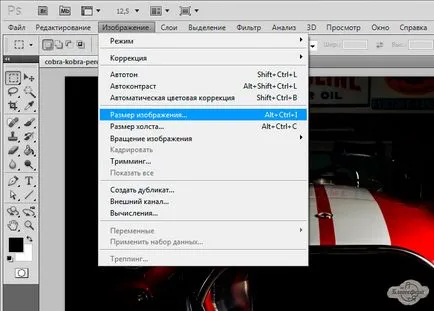
Това може да се види, че размерът и истината е много голям, в моя случай това е тази - 6840H4541 пиксела. Блогът ще бъде достатъчно, и на 800 пиксела ширина, така че дори и толкова много, а височината ще коригира автоматично.
Въведете желаната стойност в поле ширина. И натиснете ОК. Нашата картина се намалява, дори и в прозореца на програмата до определен размер. Сега, нека да спаси получения файл към «JPG» формат.
Когато запазите изображението, изберете меню "Файл" - "Запазване на уеб и устройства" и това е, преди да се отвори прозорец, където можете да изберете опции за пестене на изображението.

Когато запазвате изображение, ние просто леко намаляване на качеството, не се притеснявайте, крайният резултат не се влияе много. Стойността на качеството на линията определя 70-72, и веднага да видите промените.
Измитите картина не се е променило. Но това действие е коренно се отрази на размера на файла. По-долу, щракнете върху бутона "Save".

Отиди на свойствата на нашия завършен файл, и да видим, че неговото тегло, в сравнение с оригиналния файл, се превърна много пъти по-малко.
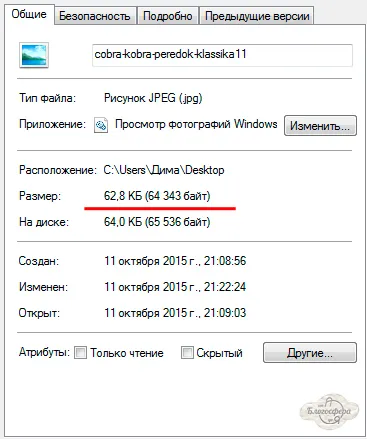
Общо 62,8 КБ. И медиен файл няма да се заредите блога си, и вие няма да загубите, защото на този ценен посетители.
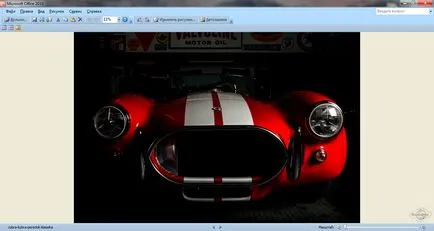
В горната лента с инструменти, щракнете върху "Edit Pictures" и се отваря пред нас е такава лента с инструменти.
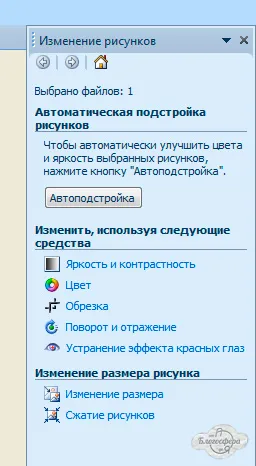
Тук можем да променяте яркостта, контраста, цвета, културата или завъртите изображението. Но ние се интересуваме от инструменти за преоразмеряване, който се намира в долната част на панела.
В създаването на този инструмент, можете да конфигурирате ръчно желания размер, или да изберете готов списък. Можете да задавате процент от оригиналното изображение.
Препоръчвам ви да си поиграете с инструмента и изберете най-подходящия размер, подходящ за вас. Аз изберете от списъка - малки (800x600 пиксела).
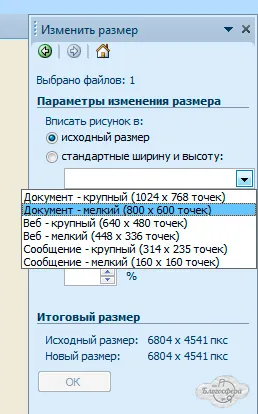
И по-долу натиснете "OK". Размер е променило. Сега го запишете, ние се получи картина със същото качество, макар и малко по-малка дължина и ширина, но и крайно тегло на файла също така ще бъде по-ниска.
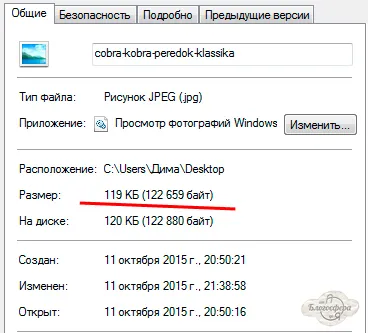
Приятели, това е слух, че снимките могат да се преоразмеряват също е в Словото, но лично аз за съжаление не знам метода. Може би някой от вас да знае как да го направя? Сподели, ще бъда благодарен!
Ето такива тук техники за компресиране, или с други думи, промени в желания размер на снимките там, приятели. Изберете най-подходящия за вас.
В действителност, Предлагам ви да опитате и двете опции да знам бъдещето, както е в настоящия случай не е Photoshop, за да промените размера на дадено изображение. Използвайте приятели!
препоръчвам
Приятели, аз съм сигурен, че всеки един от вас иска да направи пари за вашия проект. приложима за нея минимални усилия и това е съвсем нормално.
Това не е реално! - Може да се каже. Дори не е приключила! - Ще ви отговоря.
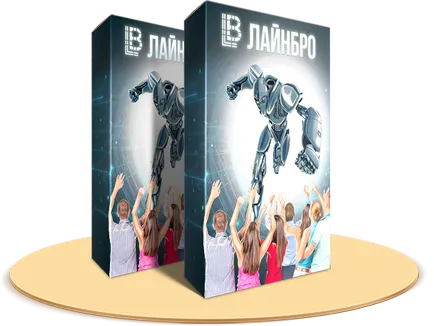
За да научите повече за сценария, можете тук.
Преди срещата, колеги! Погрижете се за себе си!
С уважение Дмитрий Khudyakov!